登录
- 微信登录
- 手机号登录
微信扫码关注“汇帮科技”快速登录
Loading...
点击刷新
请在微信【汇帮科技】内点击授权
300秒后二维码将过期
二维码已过期,点击刷新获取新二维码
登录
登录
其他登录方式
修改日期:2024-09-23 15:23

有时在日常文件管理和处理中,我们可能会遇到大量相同类型的文件,想给它们统一加上前缀以便分类,这样可以大幅度提高查找和管理效率。但是手动修改这么多文件确实有些繁琐。今天我就要推荐一种神奇的工具——“汇帮批量重命名”来解决这个问题。
软件名称:汇帮批量重命名
下载地址:https://www.huibang168.com/download/4qgNl8jfYlLV
首先你需要从汇帮科技官网下载并安装这款软件,或搜索引擎中找到官网进行下载。完成安装后,启动软件并运行起来。
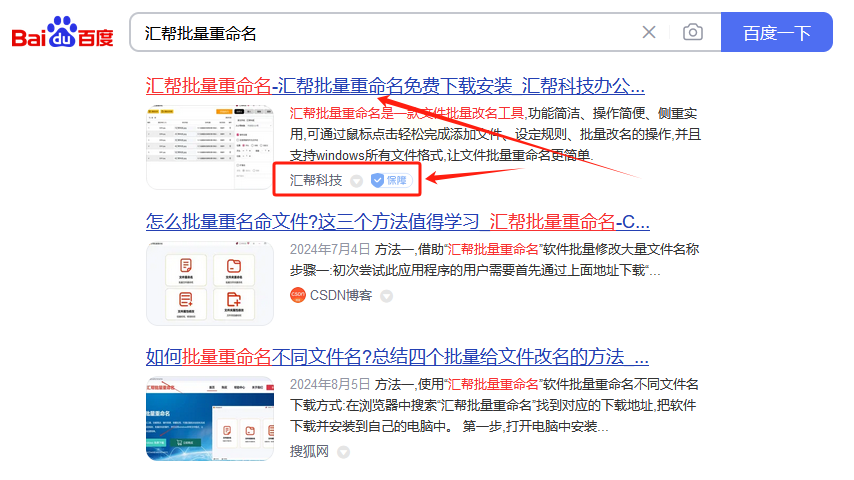
在软件主界面选择【文件重命名】,进入文件重命名功能。点击左上角的【添加文件】按钮,将你要处理的文件添加到列表中。也可以点击【添加文件夹】按钮,将整个文件夹选中添加,程序会自动遍历文件夹内的文件。
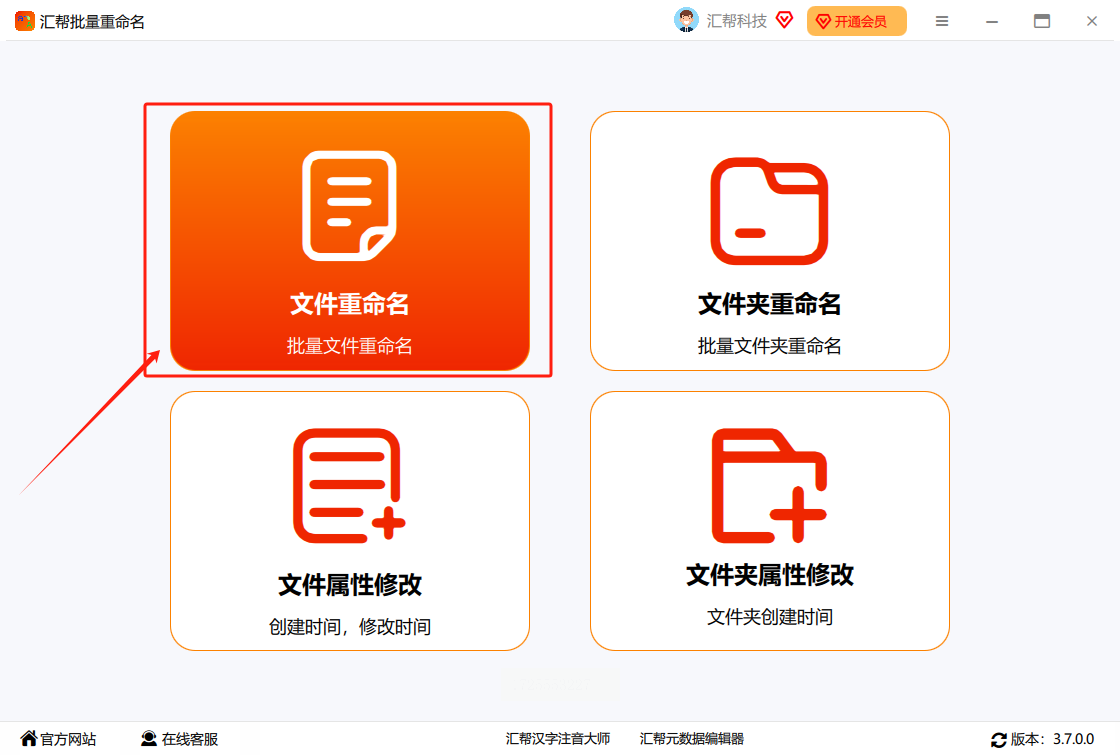
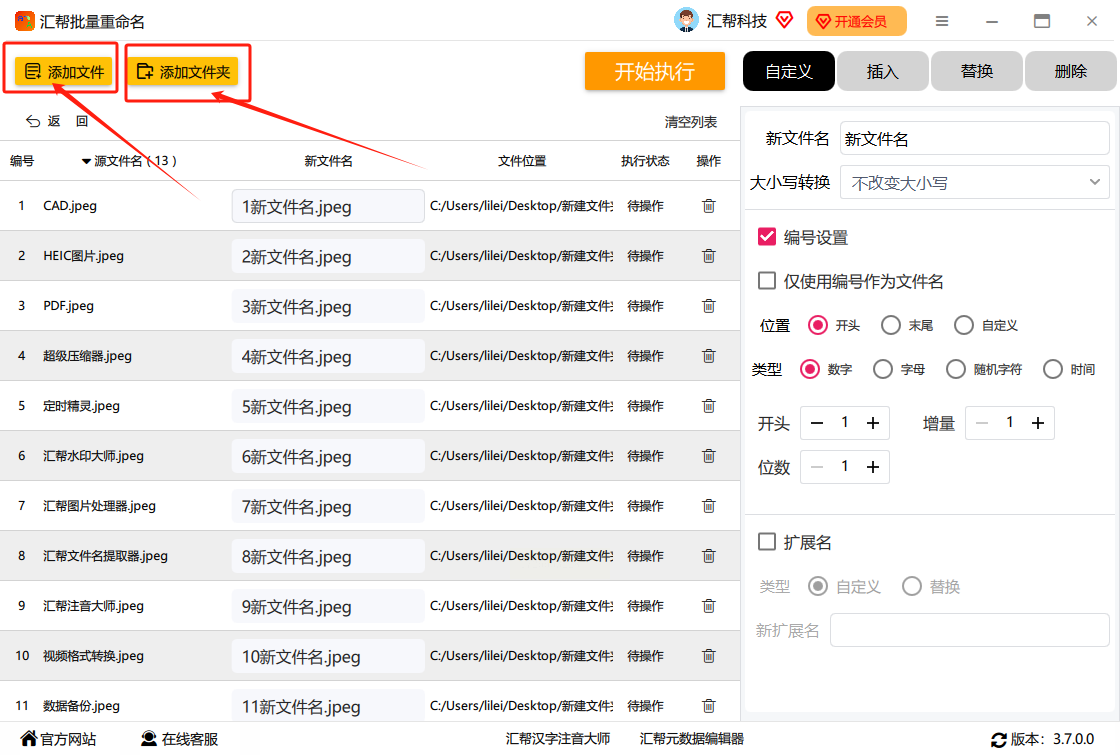
选择功能选项【插入】,然后在软件右侧的【插入】标签中切换到插入功能。设置插入内容,在参数【插入内容】的输入框输入你想添加的前缀,如“prefix_”,位置保持默认为【开头】。
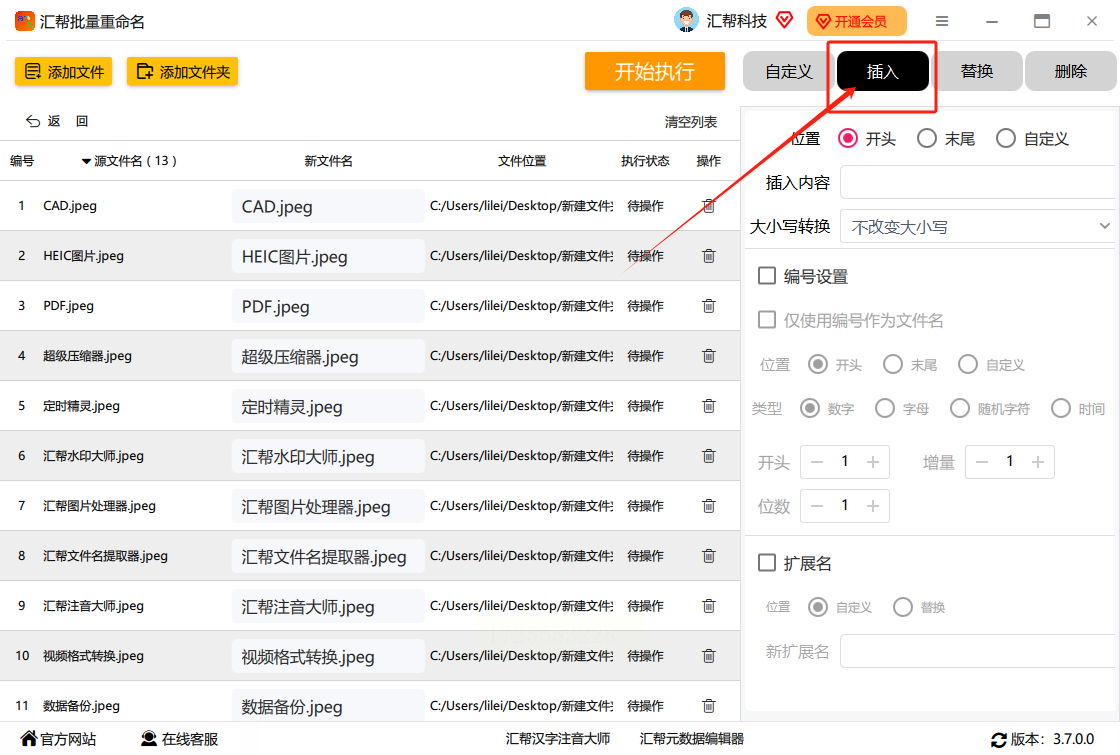
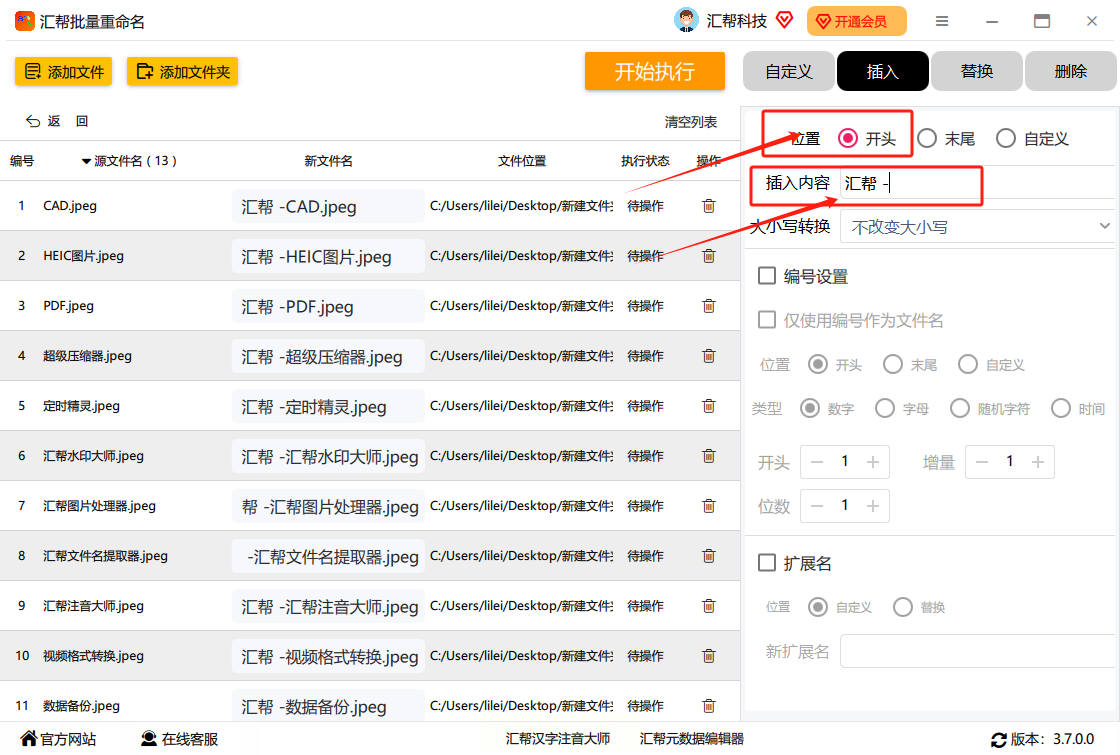
在设置了插入内容之后,你可以实时预览效果,确认无误后点击【开始运行】按钮进行批量操作。软件会将前缀应用到所有文件中,你可以根据实际需求调整插入位置等选项,以便批量添加前缀。
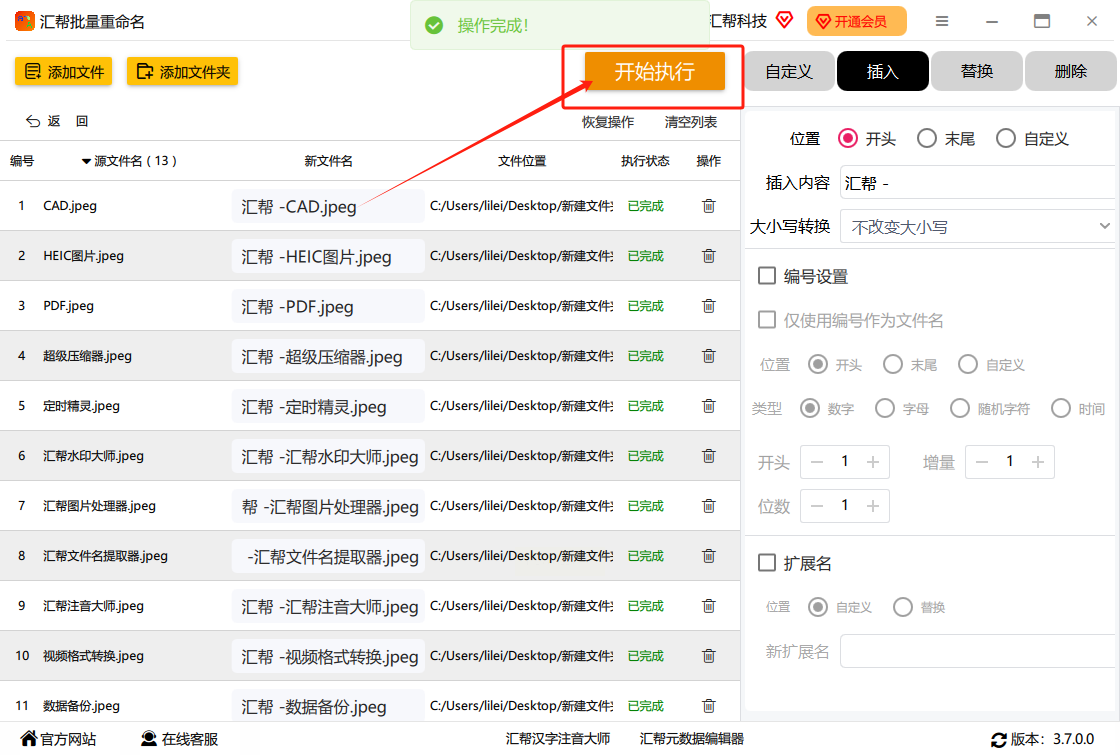
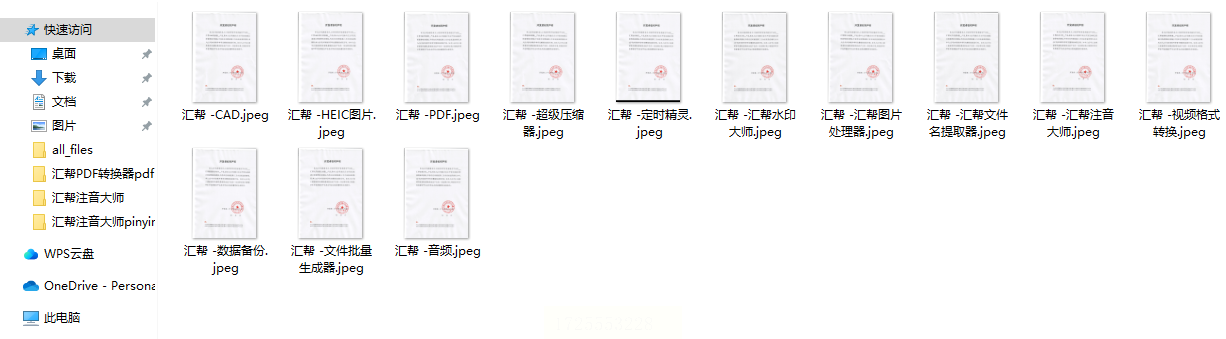
除了使用第三方工具之外,Windows系统本身也提供了一种简单方便的方式来实现批量重命名功能。首先,你需要全选要处理的文件,这可以通过按住 Ctrl 键选择想要添加前缀的文件,或是连续选择多个文件然后再用 Shift 键加快捷。
右键单击其中一个文件,选择“重命名”,输入你想添加的前缀,然后按下 Enter 键。系统会自动将选中的所有文件都添加上相同的前缀,并对文件名的其余部分进行自动编号。这种方法比较简单,不需要额外下载任何软件或工具。
除了Windows自带的功能之外,还有许多第三方工具能够实现批量重命名,如 “Rename Utility”。这些工具可以在文件管理和处理中提供更多的便利和灵活性。
使用“Rename Utility”工具,只需要打开工具,添加要操作的文件或整个文件夹,然后设置好重命名规则即可。根据实际需求,可以调整规则来实现不同的效果,如添加前缀等。
最后,我还要提到Windows系统提供了一种使用命令提示符进行批量操作的方法。这可以在需要的情况下快速完成批量任务。在“运行”对话框中输入 “cmd”,打开命令提示符窗口,然后切换到你存放要处理的文件的文件夹路径。
最后,你可以通过使用“for %f in (*.*) do ren”命令来批量添加前缀。例如,如果想在所有文件名前面加上“prefix_”前缀,可以输入“for %f in (*.*) do ren "%f" "prefix_%f"”。
如果想要深入了解我们的产品,请到 汇帮科技官网 中了解更多产品信息!
没有找到您需要的答案?
不着急,我们有专业的在线客服为您解答!

请扫描客服二维码